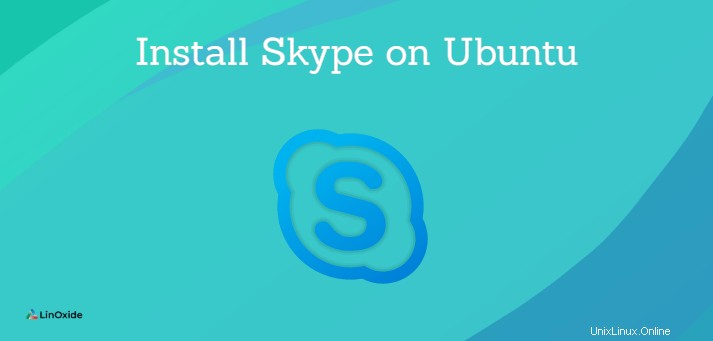
Skype ist eine der beliebtesten Kommunikationsanwendungen von Microsoft. Es ist für Windows, Mac OS X, Linux und andere Mobilgeräte verfügbar. Sie können es für Chats, Audio- und Videoanrufe sowie zum Teilen von Dateien und Ihrem Bildschirm verwenden. Mit Guthaben können Sie Textnachrichten (SMS) versenden oder direkt an Mobil- und Festnetznummern telefonieren. Skype kann auf Smart-Geräten installiert oder auch über einen Webbrowser aufgerufen werden.
In diesem Artikel werden wir Skype auf Ubuntu 20.04 LTS installieren und starten. Wenn Sie auf Ihrem System installieren möchten, befolgen Sie eine der Methoden.
- Snap-Repository verwenden
- APT-Repository verwenden (Microsoft offiziell)
- Aus dem Ubuntu Software Center
Schnappspeicher verwenden
Skype ist im Snap Store verfügbar und wird von Microsoft selbst verwaltet. Installieren Sie zuerst den Snap Store mit dem folgenden Befehl in Ihrem System.
sudo apt install snapdInstallieren Sie nun Skype, indem Sie den folgenden Befehl ausführen:
sudo snap install skype --classicApt-Repository verwenden
Microsoft stellt Skype in seinem offiziellen Repository zum Download bereit. Laden Sie es zuerst mit dem Befehl wget herunter.
wget https://go.skype.com/skypeforlinux-64.debInstallieren Sie jetzt einfach das heruntergeladene deb-Paket mit dem Paketverwaltungstool apt oder dpkg.
sudo apt install ./skypeforlinux-64.deboder
sudo dpkg –i skypeforlinux-64.debAus dem Softwarecenter
Sie können Skype aus dem Ubuntu Software Center installieren. Suchen Sie nach Ubuntu-Software und klicken Sie darauf, wie unten gezeigt.

Suchen Sie nun im Suchfeld nach „Skype“ und wählen Sie dann Skype aus der Liste aus.
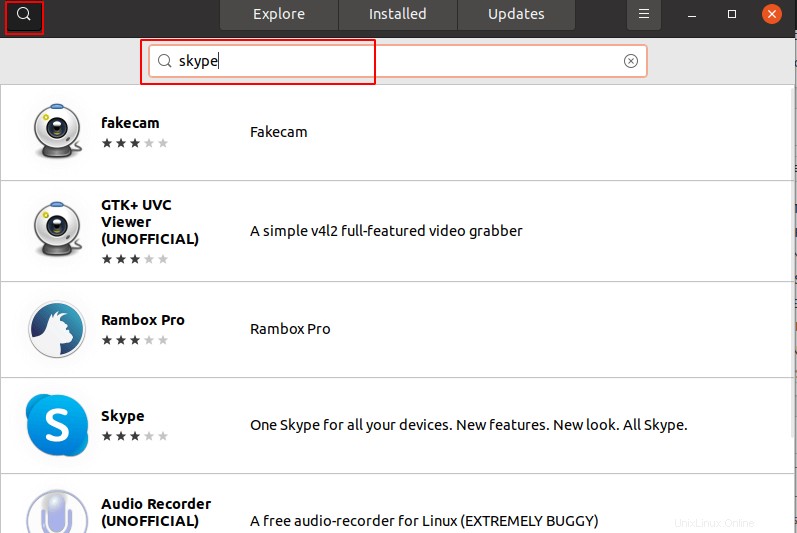
Klicken Sie einfach auf "Installieren". Dadurch wird Skype heruntergeladen und auf Ihrem System installiert.
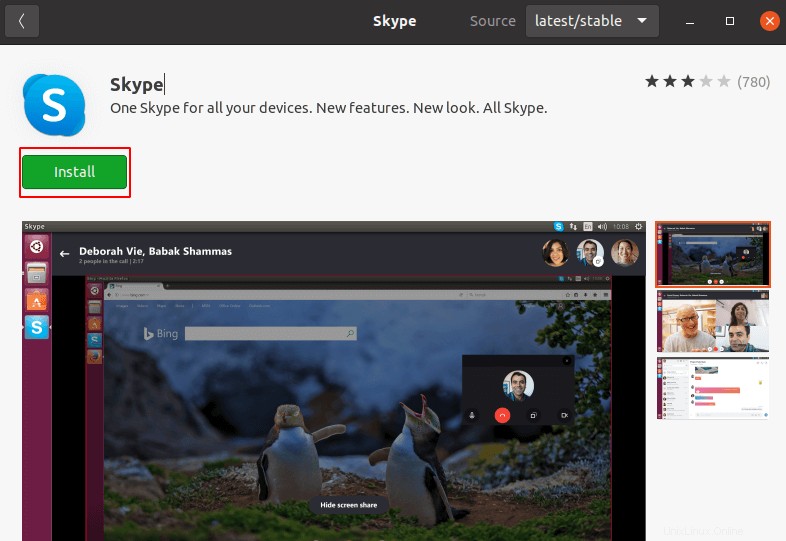
Skype starten
Um Skype zu öffnen oder zu starten, suchen Sie einfach nach „Skype“ und klicken darauf.
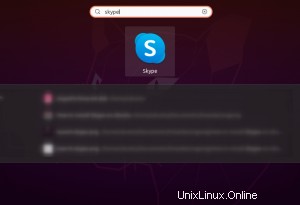
Geben Sie die Anmelde-ID und das Passwort ein, um sich anzumelden. Wenn Sie noch keines haben, klicken Sie einfach auf "Eins erstellen".
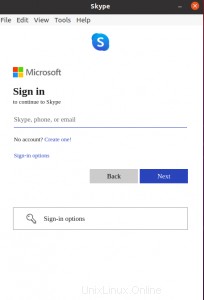
Skype entfernen
Wenn Sie Skype nicht mögen oder es aus irgendeinem Grund entfernen möchten, geben Sie den folgenden Befehl ein:-
sudo apt-get --purge remove skypeforlinux -yoder
Wenn Sie mit dem Snap Store installiert haben, müssen Sie den folgenden Befehl ausführen
sudo snap remove skype -ySchlussfolgerung
Wenn Sie keinen Zugriff auf die Desktop-App haben, können Sie sich trotzdem über einen Chrome- oder Edge-Browser mit Skype verbinden. Melden Sie sich einfach über den Browser bei web.skype.com an und genießen Sie die Skype-Funktionalität.
In diesem Artikel haben wir gelernt, wie man Skype unter Ubuntu 20.04 installiert. Dasselbe Verfahren sollte auf früheren Versionen wie Ubuntu 18.04 funktionieren. Wenn Sie während der Installation Probleme haben, hinterlassen Sie uns bitte unten einen Kommentar.